iRZ R0/R2/R50 - Первое включение, особенности работы
Описание
Линейка контроллеров iRZ R2 с функцией 3G/4G роутеров и встроенным программным обеспечением ПТК ТМИУС КП для Linux используются для сбора, хранения, обработки и передачи технологической информации на различые уровни диспетчерского управления. Встроенные функции АСУТП позволяет использовать контроллер автономно для целей промышленной автоматизации.
| Роутер | Совместимость | Функции |
|---|---|---|
| iRZ RU/RL01(w) | полная | Ethernet, MQTT, SNMP, SNMP Agent, mailsend, Telegram, sms |
| iRZ RU/RL21(w) | полная | Ethernet, RS232, RS485, GPIO, Microsd, MQTT, SNMP, SNMP Agent, mailsend, Telegram, sms |
| iRZ RU/RL22(w) | полная | Ethernet, RS232, RS485, NMEA, GPIO, Microsd, MQTT, SNMP, SNMP Agent, mailsend, Telegram, sms |
| iRZ RL25w/26w | полная | Ethernet, RS232, RS485, NMEA, GPIO, Microsd, MQTT, SNMP, SNMP Agent, mailsend, Telegram, sms |
| iRZ RL27w | полная | Ethernet, RS232, RS485, GPIO, Microsd, MQTT, SNMP, SNMP Agent, mailsend, Telegram, sms |
| iRZ R50 | полная | Ethernet, RS485, GPIO, MQTT, SNMP, SNMP Agent, mailsend, Telegram, sms |
| IRZ RU/RL4* | частичая | -- применять не рекомендуется -- |
RU01/RL01 (w - опция WiFi)

Краткие характеристики:
- Процессор MIPS 24KEc 580 Mhz
- Динамическое ОЗУ 128 MB
- Flash-память 32 MB
- 1 x 8P8C — Ethernet 10/100 Мбит/с
- 6P6C — разъем питания
- RU01 – 3G, RL01 – 4G
- w – версия с Wi-Fi
- 2 х слот SIM-карты
- Диапазон рабочих температур: от -40°С до +65°С
RU21/RL21 и RU22 и RL22 (w - опция WiFi)

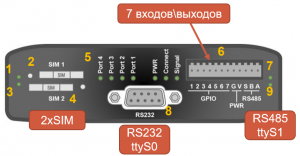
Краткие характеристики:
- Процессор MIPS 24KEc 580 Mhz
- Динамическое ОЗУ 128 MB
- Flash-память 32 MB
- 4x 8P8C — Ethernet 10/100 Мбит/с
- RU21/22 – 3G, RL21/22 – 4G
- RU22, RL22 – с GPS
- w – версия с Wi-Fi
- 2 последовательных интерфейса:
- COM1 - RS232 с разъёмом DB9
- COM2 - RS485 без гальванической изоляции на клеммнике
- 7 GPIO с настраиваемой конфигурацией
- 2 х слот SIM-карты
- Слот карты MicroSD
- Диапазон рабочих температур: от -40°С до +65°С
RL25w/RL26w


Краткие характеристики:
- Процессор MIPS 24KEc 580 Mhz
- Динамическое ОЗУ 128 MB
- Flash-память 32 MB
- 4x 8P8C — Ethernet 10/100 Мбит/с
- GPS (RL26w)
- w – версия с WiFi
- 8 последовательных интерфейсов:
- COM1 - RS232 с разъёмом DB9 (ttyS0)
- COM2 - RS485 без гальванической изоляции на клеммнике (ttyS1)
- COM3 - Совмещенный RS232/485 без гальванической изоляции (ttyEXTRA2_00)
- COM4, COM5 - Совмещенный RS232/485 с гальванической изоляцией (ttyEXTRA2_03, ttyEXTRA2_02)
- 15 портов GPIO:
- 7 GPIO с настраиваемой конфигурацией
- 4 GPI (цифровых входа)
- 4 GPO (цифровых выхода)
- 2 х слот SIM-карты
- Слот карты MicroSD
- Диапазон рабочих температур: от -40°С до +65°С
RL27w


Краткие характеристики:
- Процессор MIPS 24KEc 580 Mhz
- Динамическое ОЗУ 128 MB
- Flash-память 32 MB
- 1 x 8P8C — Ethernet 10/100 Мбит/с
- 4G
- w – версия с Wi-Fi
- 2 последовательных интерфейса:
- COM1 - RS232 с разъёмом DB9
- COM2 - RS485 без гальванической изоляции на клеммнике
- 7 GPIO с настраиваемой конфигурацией
- 2 х слот SIM-карты
- Слот карты MicroSD
- Диапазон рабочих температур: от -40°С до +65°С
R50


Краткие характеристики:
- Процессор ARM Cortex A7 717MHz
- Динамическое ОЗУ 512 MB
- память NAND flash 256 MБ
- 5 x 8P8C — Ethernet 10/100/1000 Мбит/с
- 2 сотовых модуля 4G до 300 Мбит/с
- 4 х слот SIM-карты
- Wi-Fi 2.4 ГГц (802.11a/b/g/n), 5 ГГц (802.11ac)
- COM2 - RS485 без гальванической изоляции на клеммнике
- 3 x GPI
- консольный порт RJ45
- Диапазон рабочих температур: от -40°С до +65°С
Первое включение
Доступ по умолчанию
IP адрес по умолчанию - 192.168.1.1
| Протокол | Порт | Логин | Пароль |
|---|---|---|---|
| SSH | 22 | root | root |
| Telnet | 23 | root | root |
| HTTP (Веб интерфейс) | 80 | root | root |
| ТМИУС (Веб интерфейс) | 8081 | admin | admin |
Наименование портов:
| Роутер | rs232 | rs485 | com1 (на фото COM3) | com2 (на фото COM4) | com3 (на фото COM5) |
|---|---|---|---|---|---|
| RL21w (1 уровень) | ttyS0 | ttyS1 | |||
| RL25w (2 уровня) Fimware до 20.8 | ttyS0 | ttyS1 | ttyEXTRA2_00 | ttyEXTRA2_03 | ttyEXTRA2_02 |
| RL25w (2 уровня) Firmware 20.8 и выше | ttyS0 | ttyS1 | ttyEXTRA_00 | ttyEXTRA_03 | ttyEXTRA_02 |
| R50 | ttyMSM0 |
Особенности работы
Смена пароля через веб-интерфейс ПО ТМИУС КП
Создать элемент "доступ к файлу" и добавить компонент выполнить. В поле команды указать аргумент, где вместо root123 указать необходимый пароль
echo -e "root123\nroot123\n" | passwd
После применения через редактор сигнала установить для diag_passwd - 1 и убрать флаг недостоверности. Затем для сигнала diag_restart либо diag_reboot.
Вкладка приема (левый столбец)
<ref tp="RunCMD" var_ok="diag_runcmd" runfreq="1" log="1" log_sz="10" a="1">
<ref tp="RunCMDvl" sig="diag_passwd" runcmd="echo -e "root\nroot\n" | passwd" runfreq="0" runhide="0" a="1"></ref>
<ref tp="RunCMDvl" sig="diag_restart" runcmd="/etc/init.d/sshd restart && /etc/init.d/dropbear restart && /etc/init.d/uhttpd restart" runfreq="0" runhide="0" a="1"></ref>
<ref tp="RunCMDvl" sig="diag_reboot" runcmd="reboot" runfreq="0" runhide="0" a="1"></ref>
</ref>
Вкладка базы данных (средний столбец)
<ref tp="vol" var="diag" a="1">
<ref tp="sig" var="runcmd" a="1"></ref>
<ref tp="sig" var="passwd" a="1"></ref>
<ref tp="sig" var="restart" a="1"></ref>
<ref tp="sig" var="reboot" a="1"></ref>
</ref>
Отправка SMS
Без даты
send-sms 79031234567 "Открыта дверь"
С меткой времени - вариант 1
send-sms 79031234567 "Открыта дверь УСПД $(date +%H:%M:%S)"
С меткой времени - вариант 2
send-sms 79031234567 "Открыта дверь УСПД `date | awk '{print $4}'`"
Последовательная отправка SMS нескольким адресатам (разместить в разных разделах "Выполнить")
Первый раздел
send-sms 79031234567 "QF1 включен"
Второй раздел
send-sms 79261234567 "QF1 включен"
Вкладка приема (левый столбец)
Чтение уровня сигнала GSM
SIM1
/sbin/ifstatus sim1 | grep csq | awk '{print $2}' | cut -d '"' -f 2
SIM2
/sbin/ifstatus sim2 | grep csq | awk '{print $2}' | cut -d '"' -f 2
Вкладка базы данных (средний столбец)
Вкладка приема (левый столбец)
Добавление правил firewall через консоль
В примере - порт TCP 502.
uci add firewall rule uci set firewall.@rule[-1].name='Modbus TCP 502' uci set firewall.@rule[-1].proto='tcp' uci set firewall.@rule[-1].src='wan' uci set firewall.@rule[-1].dest_port='502' uci set firewall.@rule[-1].target='ACCEPT' uci commit firewall service firewall restart
или
/etc/init.d/firewall reload
Блокировка правил Firewall из консоли
Если вы открывали порты через правила Firewall, то вам надо их найти, из консоли, командой
uci show firewall
Например, видим, что среди правил есть искомые на 80 и 8081 порт
firewall.@rule[5]=rule firewall.@rule[5].name='ACCEPT TCP 80' firewall.@rule[5].src='wan' firewall.@rule[5].dest_port='80' firewall.@rule[5].proto='tcp' firewall.@rule[5].target='ACCEPT' firewall.@rule[16]=rule firewall.@rule[16].name='ACCEPT TCP 8081' firewall.@rule[16].src='wan' firewall.@rule[16].dest_port='8081' firewall.@rule[16].proto='tcp' firewall.@rule[16].target='ACCEPT'
Для того, чтобы отключить доступ, например к порту 8081, из примера выше, надо выполнить команду:
uci set firewall.@rule[16].target='DROP' && uci commit && /etc/init.d/firewall restart
Для порта 80 - тоже самое, только изменяется порядковый номер правила - [5], вместо [16]
Указываем отбрасывать входящие пакеты на порт 8081, сохраняем настройку, и перезапускаем фаервол, чтобы он обновил настройки.
Вернуть доступ - поменять DROP на ACCEPT
Чтение SMS из консоли
Исправить файл /etc/uagent.d/smsd/00-smsd
nano /etc/uagent.d/smsd/00-smsd
внести правки
#!/bin/sh "$FROM" "$TEXT" "$MODEM" "$DEVICE" #раскомментировать эту строку idx=0 logger -t "SMS_DEB" "$FROM $TEXT" #если добавить эту строку, то СМС будет в логе роутера ( с тегом "SMS_DEB") echo "$FROM $TEXT" >> /opt/sms.txt #добавив эту строку, входящее СМС будут записываться в файл /opt/sms.txt. Отслеживать размер!
затем перезапустить
/etc/init.d/smsd restart
возможно записывать только последнюю смс, тогда следует использовать знак > вместо >> в строке
echo "$FROM $TEXT" >> /opt/sms.txt
GPIO
На вход GPIO должно подаваться напряжение не превышающее напряжение питания роутера.
При эксплуатации роутеров напряжение питание в первую очередь должно подаваться на роутер и только затем на GPIO.
Одновременная подача напряжения питания на роутер и на GPIO порты ЗАПРЕЩЕНА.
Несоблюдение данной рекомендации приведёт к выходу роутера из строя и лишению владельца права на гарантийное обслуживание устройства.
Все GPIO порты роутера могут работать как вход (GPI), и как выход (GPO), соответствующая конфигурация GPIO выбирается программным образом.
GPO
В режиме GPO все GPIO порты можно разделить на два класса: слаботочные (GPIO1 – GPIO5), и силовые (GPIO6, GPIO7). Максимальный ток нагрузки на все GPO порты, в том числе силовые не должен превышать 300 мА, а на порты GPIO6 и GPIO7 – 100 мА на каждый.
Максимальный ток отдачи на слаботочных GPO не превышает 3 мА, однако слаботочные GPO имеют повышенную нагрузочную способность по сигналу уровнем «0».
Следует учесть, что при управлении уровнем «0» могут появляться ложные сигналы во время переключения режимов работы GPIO.
Для подключения электромагнитных реле рекомендуется следующая схема подключения:
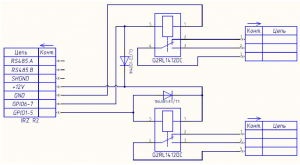
Применение диодов в схеме подключения обязательно. Реле и диоды могут быть заменены на ближайшие аналоги.
На данной схеме особое внимание следует уделить тому, что реле, подключенные на GPIO1-GPIO5, управляются уровнем «0», а противоположный контакт катушек этих реле подключается к «+» напряжения питания роутера, тогда как реле, подключенные к GPIO6, GPIO7, управляются уровнем «1», и противоположный контакт катушек этих реле подключается к GND.
GPI
В режиме GPI все GPIO работают одинаково.
Вариант 1 - программно не реализован (в проектах не использовать)
Вариант не реализован программно Для предотвращения ранней подачи напряжения на GPIO, к выводам GPIO роутера следует подключать только сухие контакты с коммутацией на землю. Например, в соответствии со схемой:
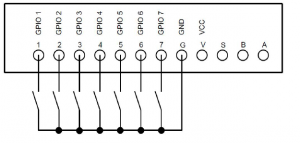
Вариант 2 (предпочтительный)
Другим вариантом использования сухих контактов, является коммутация напряжения, снимаемого с GPO, например, GPO7. В этом случае, перед тем как опрашивать GPI из программного обеспечения, нужно GPIO7 перевести в режим GPO и выставить на нем уровень «1». Тогда схема подключения будет следующей:
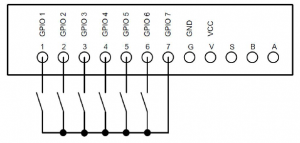
Вариант 3
Альтернативным вариантом использования GPI для контроля появляющегося напряжения на выходах стороннего оборудования является применение токоограничивающих резисторов номиналом 10 кОм в соответствии со следующей схемой подключения:
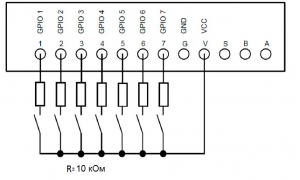
Датчик температуры 1-Wire


1-Wire - Общие сведения
Для роутеров iRZ RU21/RL21/RU22/RL22/RL25 используется адаптер RS232/1-wire - Купить
В качестве порта подключения конвертора используется только порт RS232 на нижнем уровне роутера (актуально для RL25w). У RL21 этот порт является единственным RS232.
1. Роутер следует обновить до версии OpenWRT 19 - Подробнее
2. Для OpenWRT 19 используются пакеты отличные от OpenWRT 15. Установить ПО ТМИУС пакетом ipk вида:
tm_cpps_[номер версии]-iRZ19_mipsel_24kc.ipk
3. Подключить датчик DS18B20 по 3-х проводному подключению.
4. Зайти во вкладку Tools ► Temperature и включить опцию Read Temperature Sensors. Нажать Save
5. Во вкладке Status можно увидеть данные о датчиках

6. Добавить разделы в конфигурацию частичной вставкой в ПО ТМИУС КП либо скачать файл конфигурации целиком
Вкладка приема (левый столбец)
Вкладка базы данных (средний столбец)
Файлы
| Протокол | Описание | Файл |
|---|---|---|
| iRZ 1wire | Модуль 1wire | conf_iRZR2_temp.xml |
Синхронизация времени от GPS
PPS
Версии RU22w, RL22w, RL26w имеют поддержку синхронизации от GPS с использованием сигнала PPS
Проверка сигнала PPS производится командой
ppstest /dev/pps0
Команда будет последовательно выводить на экран метки времени в формате UNIX-time с десятичной частью (метки можно прочесть в файле /sys/class/pps/pps0/assert)
GPSD и NMEA
За синхронизацию отвечает пакет gpsd и служба ntpd, диагностика производится через команду ntpq
После подключения GPS антенны синхронизация должна начаться автоматически, в противном случае синхронизация производится через ntp сервера, указанные во вкладках Services-Time
Корректный вывод команды
ntpq -p
============================================================================== oPPS(0) .PPS. 2 l 1 8 377 0.000 -0.004 0.015 *SHM(0) .SHM. 5 l 8 8 377 0.000 25.297 16.918 192.168.0.225 .INIT. 16 u - 1024 0 0.000 0.000 0.000 192.168.0.226 .INIT. 16 u - 1024 0 0.000 0.000 0.000
Источники точного времени помечены специальными символами:
| Символ | Значение |
|---|---|
| * | используемый в настоящее время источник |
| # | источник выбран, но слишком удален |
| o | источник выбран, используется сигнал PPS |
| + | источник выбран, готов к использованию |
| x | источник забракован |
| . | источник выбран последним из списка кандидатов |
| - | источник забракован алгоритмом выбора |
| пробел | источник забракован |
Обновление OpenWRT 19
Для обновления на новую версию OpenWRT 19 требуется скачать предоставленную производителей прошивку по ссылке в разделе Документация — Встроенное ПО (актуальный релиз):
- Произвести backup конфигурационных файлов и схем из ПО ТМИУС КП
- Подключиться через WinSCP к роутеру и удалить файлы из папки /opt/packages
- Записать файлы tm_cpps_[номер версии]-iRZ19_mipsel_24kc.ipk и 099_cea-openports_1.0.9_all.ipk в папку
/opt/packages - Обновить прошивку роутера через Tools - Management - Update Firmware со сбросом до заводских настроек
- Подождать около 5 минут пока не загрузится штатный веб интерфейс и веб-интерфейс ТМИУС КП по порту
8081
Переход с OpenWRT 19 на OpenWRT 15
При переходе с новой версии OpenWRT19 на OpenWRT15 бывают случаи с неправильной разметкой диска
вывод df -h для версии OpenWRT15 128 Мб
Filesystem Size Used Available Use% Mounted on rootfs 14.1M 3.5M 10.6M 25% / /dev/root 6.8M 6.8M 0 100% /rom tmpfs 61.6M 3.5M 58.1M 6% /tmp /dev/mtdblock6 14.1M 3.5M 10.6M 25% /overlay overlayfs:/overlay 14.1M 3.5M 10.6M 25% / tmpfs 512.0K 0 512.0K 0% /dev /dev/mtdblock7 9.7M 3.5M 6.2M 36% /opt
вывод df -h для версии OpenWRT19 128 Мб
Filesystem Size Used Available Use% Mounted on /dev/root 7.8M 7.8M 0 100% /rom tmpfs 61.0M 164.0K 60.9M 0% /tmp /dev/mtdblock6 12.8M 652.0K 12.1M 5% /overlay overlayfs:/overlay 12.8M 652.0K 12.1M 5% / tmpfs 512.0K 0 512.0K 0% /dev /dev/mtdblock7 9.7M 3.5M 6.2M 36% /opt
если разметка отличается и выглядит, например, так:
root@iRZ-Router:~# df -h Filesystem Size Used Available Use% Mounted on /dev/root 7.8M 7.8M 0 100% /rom tmpfs 61.0M 104.0K 60.9M 0% /tmp /dev/mtdblock6 2.4M 244.0K 2.2M 10% /overlay overlayfs:/overlay 2.4M 244.0K 2.2M 10% / tmpfs 512.0K 0 512.0K 0% /dev /dev/mtdblock7 4.0M 308.0K 3.7M 8% /opt
то следует переразметить диск, командой через консоль
Для OpenWRT15
fw_setenv mtdparts 'spi32765.0:192k(u-boot),64k(u-boot-env),64k(factory),22528k(firmware),-(opt)'
Для OpenWRT19
fw_setenv mtdparts 'spi0.0:192k(u-boot),64k(u-boot-env),64k(factory),22528k(firmware),-(opt)'
Пути для установки и хранения
/opt/ - раздел, который не подвергается модификации при сбросе устройства или при обновлении штатной прошивки
/opt/storage/files/tm_cpps - путь для хранения конфигурации и схем, параметров пользователей
/usr/share/tm_cpps/ - путь для установки пакета tm_server, здесь же должен находиться файл pars_replace.json
